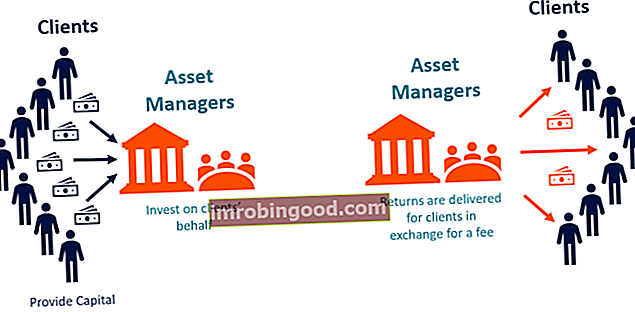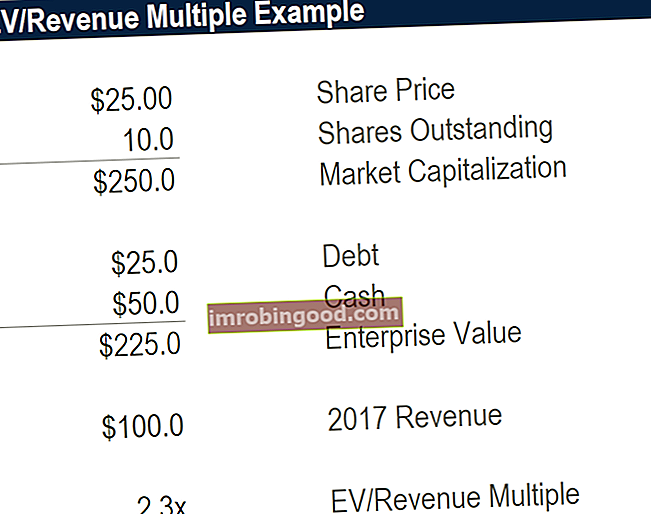„LEFT“ funkcija yra suskirstyta į „Excel“ TEKSTO funkcijų funkcijų svarbiausių finansų analitikų „Excel“ funkcijų sąrašą. Šis apgaulingas lapas apima 100 funkcijų, kurias būtina žinoti kaip „Excel“ analitiką. Funkcija grąžins nurodytą skaičių simbolių nuo tam tikros teksto eilutės pradžios.
Finansų analizėje Finansų analitiko darbo aprašymas Toliau pateiktame finansų analitiko pareigybės aprašyme pateikiamas tipiškas visų įgūdžių, išsilavinimo ir patirties, reikalingų samdyti analitiko darbą banke, įstaigoje ar korporacijoje, pavyzdys. Atlikite finansinių prognozių, ataskaitų ir veiklos metrikos stebėjimą, analizuokite finansinius duomenis, kurkite finansinius modelius. Kairė funkcija gali būti naudinga, jei norime išskirti simbolius iš kairės teksto pusės. Paprastai jis naudojamas derinant jį su kitomis funkcijomis, tokiomis kaip VALUE, SUM, COUNT, DATE, DAY ir kt.
Formulė
= Kairė (tekstas, [skaičių_ženklai])
LEFT funkcija naudoja šiuos argumentus:
- Tekstas (būtinas argumentas) - tai originali teksto eilutė.
- Skaičius_charai (pasirenkamas argumentas) - nurodo grąžintinų simbolių skaičių nuo duoto teksto pradžios. Tai išgaunamų simbolių skaičius, pradedant nuo kairiosios teksto pusės. Jei praleisime argumentą, imama numatytoji reikšmė 1.
Kaip „LEFT“ funkciją naudoti „Excel“?
Kaip darbalapio funkciją, LEFT gali būti įvesta kaip formulės dalis darbalapio langelyje. Norėdami suprasti funkcijos naudojimą, apsvarstykime pavyzdį:
1 pavyzdys
Tarkime, kad norime išgauti tam tikrus simbolius iš toliau pateiktų duomenų:
- 84111-10001
- 91-98123-45632
- Originalus tekstas
Rezultatai programoje „Excel“ rodomi žemiau esančiame paveikslėlyje:

2 pavyzdys
LEFT funkcija visada pateikia teksto eilutę, net jei joje yra skaitmenų ir atrodo kaip skaičius. Tai svarbu, jei funkcijos rezultatą norime naudoti kitose funkcijose ar formulėse.
Naudodamiesi funkcija VALUE, galime užtikrinti, kad skaičių formatas bus išlaikytas ir rezultatas nebus paverstas tekstu.
Tarkime, kad norime atskirti skaičius nuo toliau pateiktų duomenų:

Mes norime išgauti pirmuosius 3 simbolius, tai yra skaičius. Naudojama formulė bus = VERTĖ (KAIRĖ (B5,3)) kaip parodyta žemiau:

Gauname rezultatus žemiau:

Kaip matome aukščiau pateiktame ekrano paveikslėlyje, B stulpelio skaičiai, gauti pagal VALUE LEFT formulę, langeliuose yra sureguliuoti dešinėje, priešingai nei kairėje lygiuotas tekstas A stulpelyje. Kadangi „Excel“ atpažįsta išvestį skaičiais, galime atlikti SUMOS arba AVERAGE operacijos su vertėmis, raskite min ir max vertes arba atlikite kitus skaičiavimus.
Keli dalykai, kuriuos reikia atsiminti apie kairę funkciją:
- #VERTYBĖ! klaida - įvyksta, jei nurodytas [num_chars] argumentas yra mažesnis nei 0.
- Datos programoje „Excel“ saugomos kaip skaičiai, o tik langelių formatavimas juos rodo kaip datas mūsų skaičiuoklėje. Taigi, jei mes bandysime naudoti kairę funkciją datą, ji grąžins tą datą žyminčio skaičiaus pradžios simbolius.
Pavyzdžiui, 1980-01-01 žymimas skaičiumi 29221, todėl pritaikius funkciją LEFT langelyje, kuriame yra data 1980/01/01 (ir prašant grąžinti 3 simbolius), bus grąžinta vertė „292. “ Jei norime naudoti kairę datomis, galime ją sujungti su DAY, DATE, MONTH arba YEAR funkcijomis. Kitu atveju, langelius, kuriuose yra datos, galime konvertuoti į tekstą naudodami „Excel“ teksto į stulpelius įrankį.
Spustelėkite čia norėdami atsisiųsti „Excel“ failo pavyzdį
Papildomi resursai
Dėkojame, kad perskaitėte Finansų vadovą apie svarbias „Excel“ funkcijas! Skirdami laiko išmokti ir įvaldyti šias funkcijas, jūs žymiai pagreitinsite savo finansinę analizę. Norėdami sužinoti daugiau, peržiūrėkite šiuos papildomus finansų išteklius:
- „Excel“ funkcijos finansams „Excel“ finansams Šis „Excel for Finance“ vadovas išmokys 10 geriausių formulių ir funkcijų, kurias turite žinoti, kad būtumėte puikus „Excel“ finansų analitikas. Šiame vadove yra pavyzdžių, ekrano kopijų ir nuoseklios instrukcijos. Pabaigoje atsisiųskite nemokamą „Excel“ šabloną, kuriame yra visos finansinės funkcijos, aptartos mokymo programoje
- Išplėstinis „Excel“ formulių kursas
- Pažangios „Excel“ formulės, kurias turite žinoti Išplėstinės „Excel“ formulės turi žinoti Šios pažangios „Excel“ formulės yra labai svarbios norint žinoti ir pakels jūsų finansinės analizės įgūdžius į kitą lygį. Išplėstinės „Excel“ funkcijos, kurias turite žinoti. Sužinokite 10 geriausių „Excel“ formulių, kurias reguliariai naudoja visi pasaulinės klasės finansų analitikai. Šie įgūdžiai pagerins jūsų skaičiuoklės darbą bet kurioje karjeroje
- „Excel“ spartieji klavišai kompiuteriams ir „Mac“ „Excel“ spartieji klavišai kompiuteriui „Mac Excel“ spartieji klavišai - svarbiausių ir dažniausiai naudojamų „MS Excel“ spartiųjų klavišų sąrašas, skirtas kompiuterių ir „Mac“ vartotojams, finansams, apskaitos profesijoms. Spartieji klavišai pagreitina jūsų modeliavimo įgūdžius ir sutaupo laiko. Sužinokite apie redagavimą, formatavimą, naršymą, juostelę, specialųjį įklijavimą, manipuliavimą duomenimis, formulių ir langelių redagavimą ir kitus trumpinius